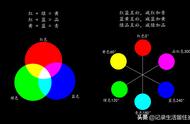第五次、第六次说白了,也是在通过案例告诉你做选区,这里就不再说明了。
所以,你结合起来看,你会发现,PS的选区是多么重要。只要你选择做对了,其他都不是问题。本质就是让你在软件使用过程中把多个工具结合起来做选择而已。
当然,千万不要认为选择就是这么简单,当你看完这几期内容后,你只是知道了:清晰的边缘如何抠图,但稍微复杂的毛发估计你还是一知半解。
那我们在生活中不会只有上述这两种情况,具体有哪几种呢:
1、清晰的边缘
2、清晰杂乱的毛发、树叶
3、和背景融合的毛发
4、半透明的冰块、婚纱、眼镜、玻璃... ...
5、甚至一张图同时出现以上四种情况,所以都是需要你去综合做考虑的。
你一定要记得上面提到的这五种情况,拿到图片后首先就要分析属于以上五种情况的哪一种。
那么今天就接着上期来说
既然你已经知道通道的重要性了,你也知道可以利用通道的原理来抠图,那具体是什么原理呢?
首先说明:
使用通道抠图的最终目的,就是利用通道可以存储和记录选区的作用,把你能想到的各种方法,让图像中白的更白,黑的更黑,从而获得选区。
在这里,我把步骤列出来,我们接下来分析的时候,时刻对着步骤去看,这样你就明白原理了。
第一步:进入通道面板,把对比最为强烈的原色通道复制一层
第二步:利用“色阶”或者“曲线”,再次加大通道的明暗对比
第三步:使用“画笔”工具再次让白色的区域更白,黑色的区域更黑
第四步:按ctrl点击缩略图获得通道的选区
第五步:最后回到图层面板微调,ctrl J提取选区,完成
提醒:这一期的目的是为了让你更加了解通道,你不需要了解具体步骤,当你知道原理之后,也就不用记步骤了。
比如我们要将下图中的小孩提取出来

理解原理的过程中时刻提醒自己:
通道有记录、存储、编辑选区的作用!
所以我将会在下方一直重复这句话
首先你要分析,这张图片属于上面讲到的五种情况的哪一种。

你看来看去,是不是只有以上两种情况:
蓝色框是“清晰的边缘”:指的是身体部分
红色框是“清晰杂乱的毛发”:指的是头发

清晰边缘的抠图方法你不是已经学会了吗,你直接用钢笔去抠。
我们着重讲毛发。